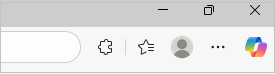Керування файлами cookie в Microsoft Edge: перегляд, дозвіл, блокування, видалення та використання
Застосовується до
Файли cookie – це невеликі фрагменти даних, які зберігаються на вашому пристрої веб-сайтами, які ви відвідуєте. Вони служать для різних цілей, таких як запам'ятовування облікових даних для входу, параметрів сайту та відстеження поведінки користувача. Однак може знадобитися видалити файли cookie з міркувань конфіденційності або вирішити проблеми з переглядом веб-сторінок.
У цій статті наведено інструкції з:
-
Відкрийте браузер Edge, виберіть настройки та інше у верхньому правому куті вікна браузера.
-
Виберіть Настройки > Конфіденційність, пошук і служби .
-
Виберіть файли cookie, а потім – Переглянути всі файли cookie та дані сайту, щоб переглянути всі збережені файли cookie та пов'язані відомості про сайт.
Дозволяючи файли cookie, веб-сайти зможуть зберігати та отримувати дані у вашому браузері, що може покращити перегляд веб-сторінок, запам'ятовуючи ваші вподобання та відомості для входу.
-
Відкрийте браузер Edge, виберіть настройки та інше у верхньому правому куті вікна браузера.
-
Виберіть Настройки >конфіденційність, пошук і служби .
-
Виберіть Файли cookie та ввімкніть перемикач Дозволити сайтам зберігати та читати дані файлів cookie (рекомендовано), щоб дозволити всі файли cookie.
Дозволяючи файли cookie, веб-сайти зможуть зберігати та отримувати дані у вашому браузері, що може покращити перегляд веб-сторінок, запам'ятовуючи ваші вподобання та відомості для входу.
-
Відкрийте браузер Edge, виберіть настройки та інше у верхньому правому куті вікна браузера.
-
Виберіть Настройки > Конфіденційність, пошук і служби .
-
Виберіть Файли cookie та перейдіть до розділу Дозволено зберігати файли cookie.
-
Виберіть додати сайт, щоб дозволити використання файлів cookie на основі кожного сайту, ввівши URL-адресу сайту.
Якщо ви не хочете, щоб сторонні сайти зберігав файли cookie на вашому ПК, ви можете заблокувати файли cookie. Але через блокування файлів cookie деякі сторінки можуть відображатися неправильно або можуть з’являтися повідомлення про те, що для перегляду веб-сайту необхідно дозволити зберігання файлів cookie.
-
Відкрийте браузер Edge, виберіть настройки та інше у верхньому правому куті вікна браузера.
-
Виберіть Настройки >конфіденційність, пошук і служби .
-
Виберіть Файли cookie та ввімкніть перемикач Блокувати сторонні файли cookie.
Якщо ви не хочете, щоб сторонні сайти зберігав файли cookie на вашому ПК, ви можете заблокувати файли cookie. Але через блокування файлів cookie деякі сторінки можуть відображатися неправильно або можуть з’являтися повідомлення про те, що для перегляду веб-сайту необхідно дозволити зберігання файлів cookie.
-
Відкрийте браузер Edge, виберіть настройки та інше у верхньому правому куті вікна браузера.
-
Виберіть Настройки > Конфіденційність, пошук і служби .
-
Виберіть файли cookie та вимкніть параметр Дозволити сайтам зберігати й читати дані файлів cookie (рекомендовано), щоб блокувати всі файли cookie.
Microsoft Edge дає змогу блокувати файли cookie з певного сайту. Однак це може завадити правильному відображенню деяких сторінок або отримати повідомлення від сайту про те, що потрібно дозволити файли cookie для перегляду цього сайту. Щоб заблокувати файли cookie з певного сайту, виконайте наведені нижче дії.
-
Відкрийте браузер Edge, виберіть настройки та інше у верхньому правому куті вікна браузера.
-
Виберіть Настройки > Конфіденційність, пошук і служби .
-
Виберіть файли cookie та перейдіть до розділу Заборонено зберігати та читати файли cookie.
-
Виберіть додати сайт , щоб заблокувати файли cookie на основі кожного сайту, ввівши URL-адресу сайту.
-
Відкрийте браузер Edge, виберіть настройки та інше у верхньому правому куті вікна браузера.
-
Виберіть Настройки > конфіденційність, пошук і служби.
-
Виберіть очистити дані браузера, а потім виберіть елемент Вибрати елементи, які потрібно очистити поруч із пунктом Очистити дані браузера зараз.
-
У розділі Проміжок часу виберіть діапазон часу зі списку.
-
Виберіть пункт Файли cookie та інші дані сайтів, а потім – Очистити зараз.
Примітка.: Крім того, файли cookie можна видалити, одночасно натиснувши клавіші Ctrl + Shift + Delete , а потім виконавши кроки 4 та 5.
Усі файли cookie та інші дані сайту буде видалено для вибраного проміжку часу. Це підписує вас із більшості сайтів.
-
Відкрийте браузер Edge, виберіть настройки та інше > Настройки >Конфіденційність, пошук і служби .
-
Виберіть файли cookie, а потім – Переглянути всі файли cookie та дані сайту та знайдіть сайт, файли cookie якого потрібно видалити.
-
Клацніть стрілку вниз праворуч від сайту, файли cookie якого потрібно видалити, і виберіть видалити .
Файли cookie для вибраного сайту тепер видаляються. Повторіть цей крок для всіх сайтів, файли cookie яких потрібно видалити.
-
Відкрийте браузер Edge, виберіть Настройки та інше > Настройки > Конфіденційність, пошук і служби.
-
Виберіть очистити дані перегляду, а потім виберіть елемент Вибрати елементи, які потрібно видаляти щоразу, коли ви закриваєте браузер.
-
Увімкніть перемикач Файли cookie та інші дані сайту .
Після ввімкнення цієї функції щоразу, коли ви закриваєте браузер Edge, усі файли cookie та інші дані сайту видаляються. Це підписує вас із більшості сайтів.
-
Відкрийте браузер Edge, виберіть настройки та інше у верхньому правому куті вікна браузера.
-
Виберіть Настройки > конфіденційність, пошук і служби.
-
Виберіть Файли cookie та ввімкніть перемикач Попереднє завантаження сторінок для швидшого перегляду та пошуку.